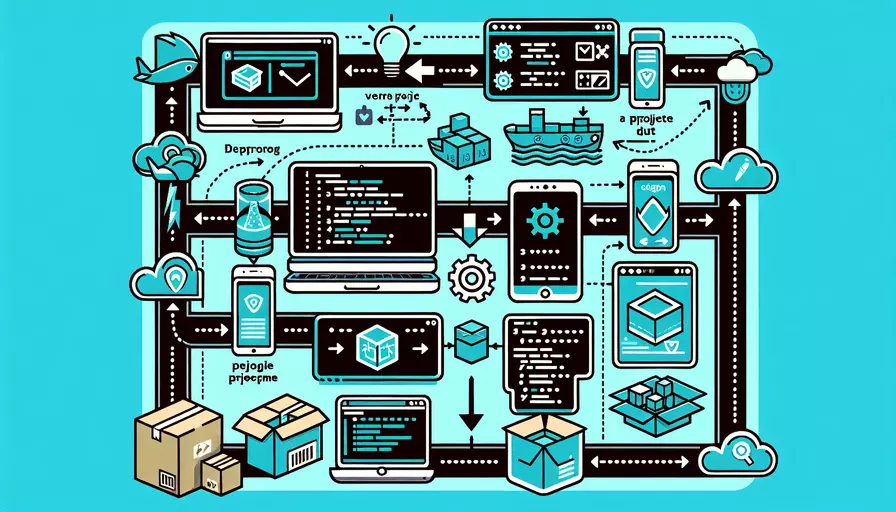
Docker打包Vue应用的步骤如下:1、构建Vue项目,2、创建Dockerfile文件,3、构建Docker镜像,4、运行Docker容器。 下面详细介绍每个步骤。
一、构建VUE项目
首先,我们需要确保Vue CLI已经安装在你的系统中。如果没有安装,可以使用以下命令进行安装:
npm install -g @vue/cli
然后,使用Vue CLI创建一个新的Vue项目:
vue create my-vue-app
按照提示选择默认配置或自定义配置,完成Vue项目的创建。
二、创建DOCKERFILE文件
在你的Vue项目根目录下创建一个名为Dockerfile的文件,并添加以下内容:
# 使用官方Node镜像作为基础镜像
FROM node:14
设置工作目录
WORKDIR /app
复制package.json和package-lock.json到工作目录
COPY package*.json ./
安装项目依赖
RUN npm install
复制所有文件到工作目录
COPY . .
构建Vue项目
RUN npm run build
使用Nginx作为Web服务器
FROM nginx:alpine
复制构建输出到Nginx的html目录
COPY --from=0 /app/dist /usr/share/nginx/html
暴露端口
EXPOSE 80
启动Nginx
CMD ["nginx", "-g", "daemon off;"]
这个Dockerfile分为两个阶段。第一阶段使用Node镜像来安装依赖并构建Vue项目,第二阶段使用Nginx镜像来提供静态文件服务。
三、构建DOCKER镜像
在项目根目录下,执行以下命令来构建Docker镜像:
docker build -t my-vue-app .
这将使用Dockerfile中的指令构建一个名为my-vue-app的Docker镜像。
四、运行DOCKER容器
构建镜像完成后,可以使用以下命令运行Docker容器:
docker run -d -p 8080:80 my-vue-app
这将启动一个Docker容器,并将其暴露在主机的8080端口上。现在,你可以在浏览器中访问http://localhost:8080来查看你的Vue应用。
总结
通过以上步骤,你已经成功地将一个Vue应用打包到Docker镜像中并运行起来。总结来说,主要步骤包括:1、使用Vue CLI构建Vue项目,2、创建Dockerfile文件,3、使用Dockerfile构建Docker镜像,4、运行Docker容器。通过这种方式,你可以轻松地将Vue应用部署到任何支持Docker的环境中。
进一步建议:在实际生产环境中,你可能需要考虑一些额外的配置,如使用多阶段构建来缩小最终镜像的体积、设置适当的缓存策略以及配置Nginx以支持更多的功能(如负载均衡、SSL等)。此外,使用CI/CD工具(如Jenkins、GitLab CI等)可以自动化这些步骤,提高部署效率。
相关问答FAQs:
Q: Docker如何打包Vue项目?
A: 打包Vue项目并使用Docker容器进行部署可以实现方便的部署和可移植性。以下是打包Vue项目并使用Docker的步骤:
1. 创建一个Dockerfile:在Vue项目的根目录下创建一个名为Dockerfile的文件。
2. 编写Dockerfile:使用以下内容编写Dockerfile:
# 使用一个基础的Node镜像作为构建环境
FROM node:12 as build-stage
# 设置工作目录
WORKDIR /app
# 复制package.json和package-lock.json到工作目录
COPY package*.json ./
# 安装项目依赖
RUN npm install
# 将项目文件复制到工作目录
COPY . .
# 执行构建命令
RUN npm run build
# 使用Nginx作为运行环境
FROM nginx:1.19-alpine as production-stage
# 将构建好的文件复制到Nginx的默认目录
COPY --from=build-stage /app/dist /usr/share/nginx/html
# 使用Nginx作为Web服务器
EXPOSE 80
# 启动Nginx
CMD ["nginx", "-g", "daemon off;"]
3. 构建Docker镜像:在终端中使用以下命令构建Docker镜像(确保你已经安装了Docker):
docker build -t your-image-name .
4. 运行Docker容器:使用以下命令将Docker容器运行起来:
docker run -p 8080:80 your-image-name
现在,你的Vue项目已经打包并使用Docker容器运行起来了。你可以通过访问http://localhost:8080来查看你的项目。
文章标题:docker如何打包vue,发布者:飞飞,转载请注明出处:https://worktile.com/kb/p/3669504

 微信扫一扫
微信扫一扫  支付宝扫一扫
支付宝扫一扫 